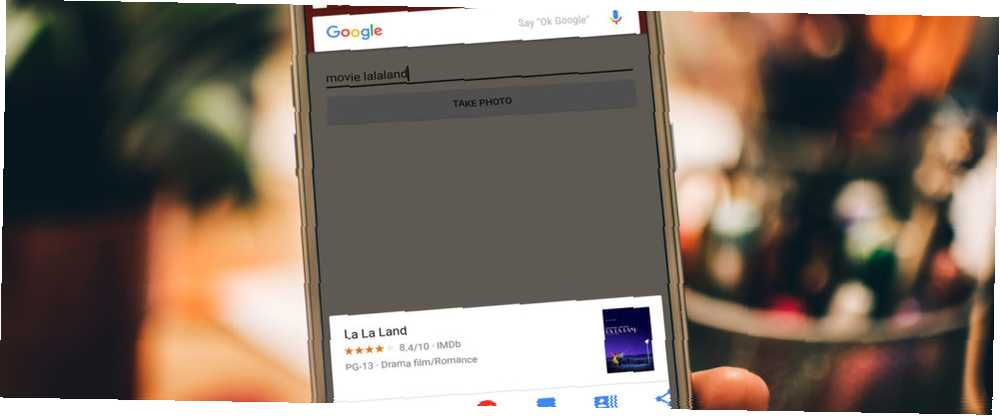
Gabriel Brooks
0
2224
442
Google Now on Tap to przydatne narzędzie wprowadzone w systemie Android 6.0 Marshmallow. Może skanować zawartość ekranu i inteligentnie dostarczać karty wiedzy z ważnymi powiązanymi informacjami. Na przykład, jeśli znajomy wysłał Ci SMS-a na temat określonej restauracji, Now on Tap będzie w stanie odebrać nazwę restauracji z rozmowy i podać jej stronę internetową, wskazówki, menu, godziny i numer telefonu.
Mimo że Now on Tap został zastąpiony przez Asystenta Google Asystent Google przybywa na więcej smartfonów Asystent Google przybywa na więcej smartfonów Google zaczyna wdrażać Asystenta Google na kolejne smartfony. Niestety większość telefonów z systemem Android nie została uwzględniona w tym wstępnym wdrożeniu ze względu na fragmentację. , wiele osób nadal może korzystać z Now on Tap z różnych powodów. Być może Twój telefon nie kwalifikuje się do uaktualnienia lub nie chcesz go uaktualniać, ponieważ nie jesteś fanem Asystenta Google. Tak czy inaczej, Now on Tap wciąż ma wiele niedocenianych funkcji.
I czy Google Assistant jest jeszcze lepszy niż Now on Tap? Nowa sztuczna inteligencja jest interaktywna, może być sterowana głosem i ma integrację z aplikacjami innych firm - możesz to zrobić w naszej recenzji Google Pixel XL Recenzja Google Pixel XL i Giveaway Google Pixel XL Review, a pierwsze markowe urządzenie Google zapewnia jeden z najlepszych urządzeń w ekosystemie Androida: Pixel XL o wartości 770 USD. XL wypuścił na rynek z podobną specyfikacją jak Nexus 6P za 500 USD, ale czy jest wart 770 USD? . Ale jest kilka dodatkowych sztuczek Teraz w Tap może wykonać to, czego Asystent nie może.
Jak wrócić do Now at Tap
W tym momencie, jeśli chcesz, możesz korzystać z Now on Tap na kilka sposobów, uniemożliwiając automatyczną aktualizację telefonu do Asystenta.
Metoda inna niż root: zmień język
Ponieważ niektóre regiony nadal nie mają dostępu do Asystenta Google, możesz oszukać swoje urządzenie, aby pomyślało, że jesteś w jednym z tych regionów, zmieniając język. W Ustawieniach systemu wybierz Języki i wprowadzanie i wybierz Dodaj język. Możesz użyć Angielski (Wyspy Dziewicze Stanów Zjednoczonych) lub w dowolnym innym regionie, w którym Asystent nie jest jeszcze dostępny.
Metoda rootowania: Edytuj build.prop
Jeśli masz zrootowane urządzenie, możesz je edytować build.prop plik, aby zapobiec również aktualizacji Asystenta. Korzystając z preferowanej przeglądarki głównej, przejdź do folderu System i otwórz build.prop plik z edytorem tekstu.
Zmiana ro.opa.eliable_device = true do ro.opa.eliable_device = false, następnie zapisz build.prop plik. Zasadniczo jest to odwrotność tego hacka, którego można użyć, aby uzyskać Asystenta wcześnie Jak uzyskać Asystenta Google na telefonach innych niż Pixel Jak uzyskać Asystenta Google na telefonach innych niż Pixel Nowy Asystent Google jest dostępny tylko na telefonach Pixel, ale oto poprawka, która pozwala włączasz go na dowolnym zrootowanym telefonie z Androidem 7.0 lub nowszym. .
1. Szybki słownik
Podczas gdy iPhone i iPad mają wbudowany słownik, który można wywołać, zaznaczając słowo i dotykając go “Definiować” przycisk, Android nie ma podobnej funkcji. Chociaż jeśli używasz Now on Tap, możesz uzyskać definicje słów lub nawet całych fraz.
Wszystko, co musisz zrobić, to: zaznacz słowo, a następnie naciśnij i przytrzymaj przycisk Początek. Podkreślając to słowo, mówisz teraz Now on Tap, na czym się skupiasz, dzięki czemu wyniki będą oparte na samym słowie.
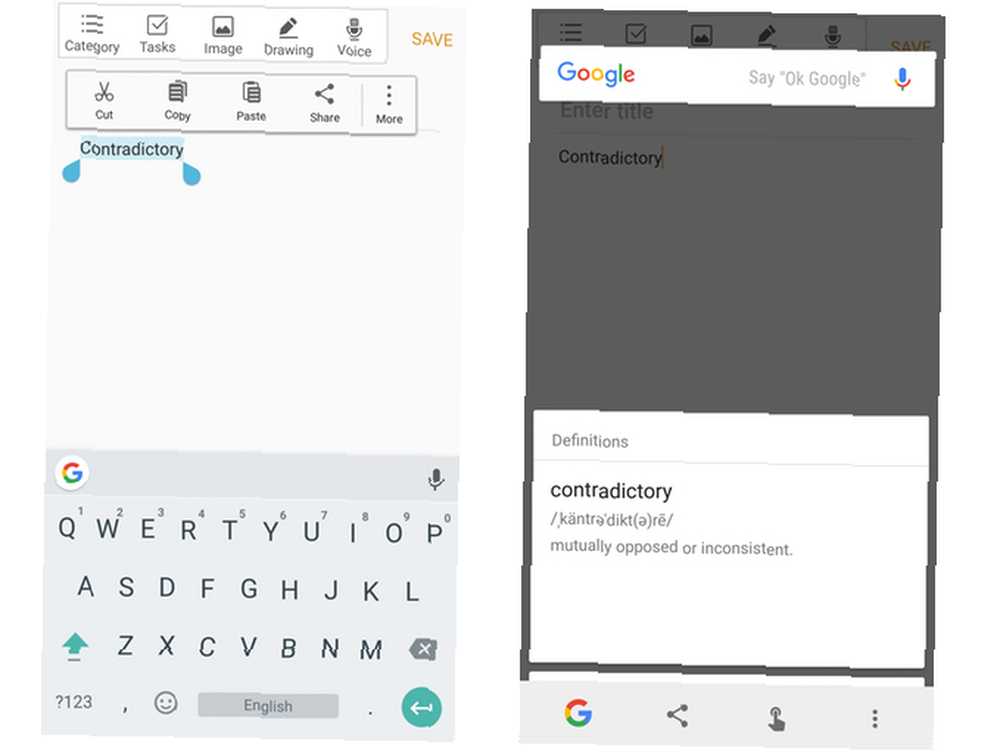
W przypadku osób korzystających z telefonów z Androidem z wbudowanym Asystentem Google możesz uzyskać ten sam wynik, wykonując tę samą czynność. Następnie po pojawieniu się Asystenta Google, przewiń poniżej aby zobaczyć Kartę Wiedzy zawierającą znaczenie tego słowa.
Są chwile, kiedy wyróżnienie jednego słowa nie jest możliwe, na przykład w rozmowach na czacie lub w tweecie, ponieważ ta sama czynność podkreśla całą rzecz. W takim przypadku musisz naciśnij i przytrzymaj przycisk Home, a po wyświetleniu ekranu Teraz na dotknięciu, naciśnij przycisk, który wygląda jak palec wskazujący. Teraz będziesz mógł stuknąć słowo w tekście i znaleźć jego znaczenie.
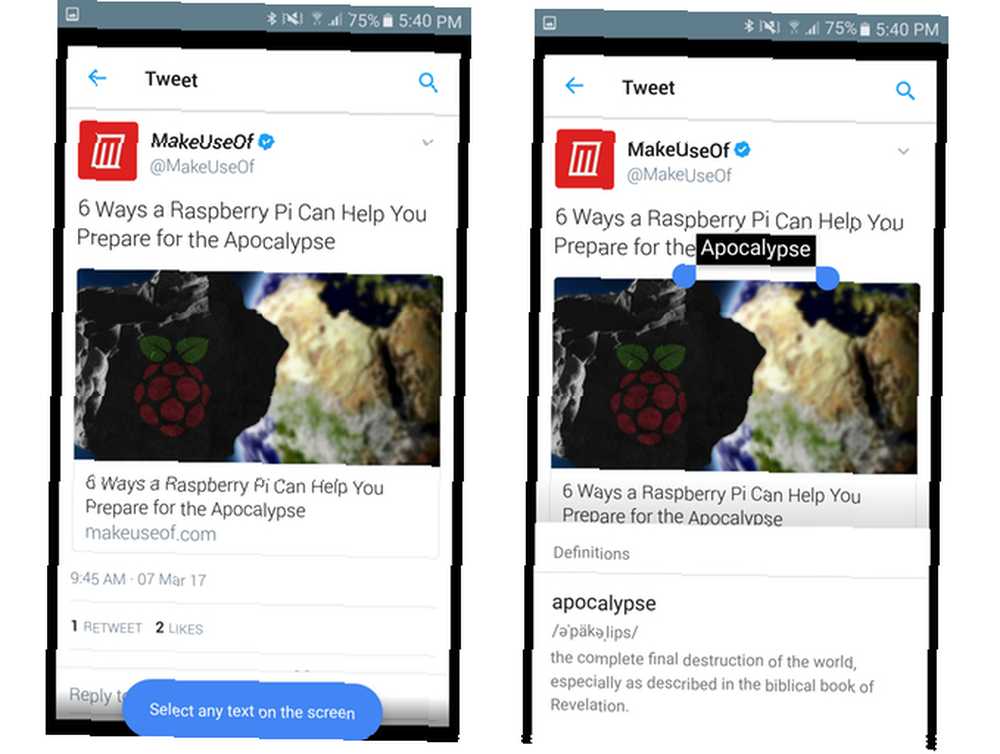
Niestety nie wydaje się, aby można było wykonać tę metodę za pomocą Asystenta Google.
2. Rób zrzuty ekranu bez kombinacji klawiszy
Jeśli jesteś zaawansowanym użytkownikiem, prawdopodobnie tak się stało. Jedną ręką jesz jedzenie, a drugą telefonem, co uniemożliwia jednoczesne naciśnięcie przycisku zasilania i zmniejszania głośności (lub przycisku zasilania i home) w celu wykonania zrzutu ekranu. Jeśli nadal masz telefon z funkcją Now on Tap, nie bój się, ponieważ zrzuty ekranu można łatwo zrobić po prostu naciśnięcie i przytrzymanie przycisku Home, następnie uderzając w “udostępnij symbol” przycisk. Wykonuje zrzut ekranu i otwiera menu udostępniania.
Chociaż pierwsza wersja Asystenta Google nie miała “Zrobić zrzut ekranu” funkcja została dodana w kolejnych aktualizacjach. Niestety nadal nie można robić zrzutów ekranu z ekranu głównego, jak w przypadku Now on Tap.
3. Szybkie skróty
iOS ma Centrum sterowania, uniwersalnie dostępny zestaw przełączników i skrótów do często używanych aplikacji, takich jak kalkulator lub zegar. Na urządzeniu z Androidem z Now on Tap, jeśli Ty naciśnij i przytrzymaj przycisk Home, zobaczysz szybkie skróty do tworzenia przypomnień, dodawania pozycji kalendarza, ustawiania alarmu lub rozpoczynania szczegółowej nawigacji w pracy lub domu.
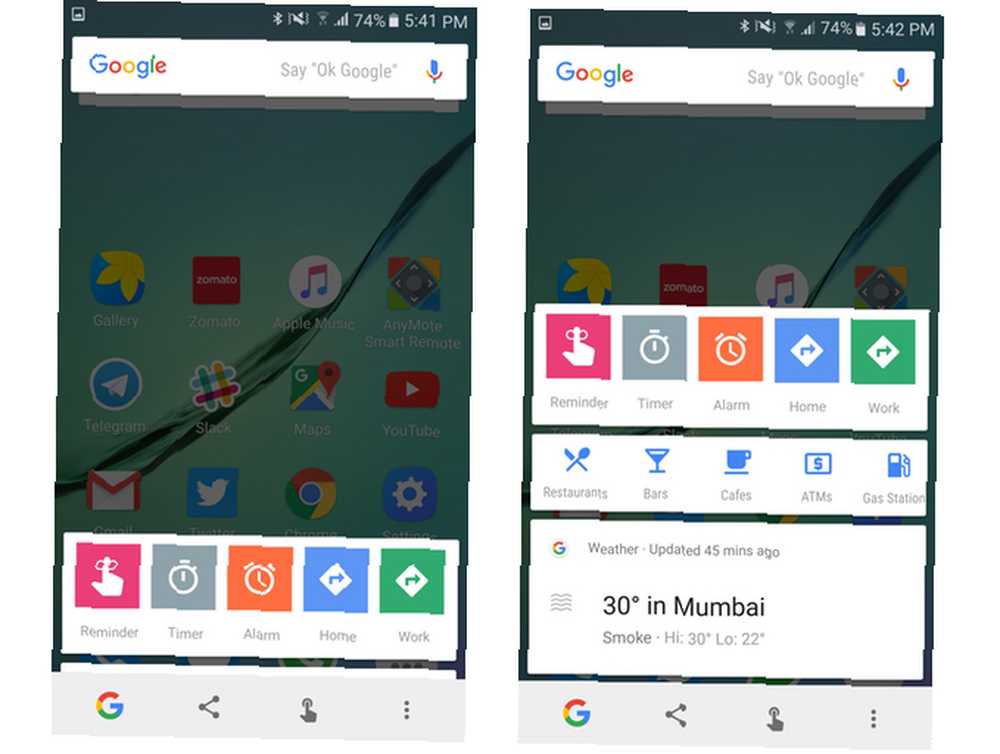
Asystent Google nie ma takich szybkich skrótów, ale możesz wykonać wszystkie te czynności, po prostu pytając.
4. Zidentyfikuj obiekty na obrazach
Oto kolejna fajna sztuczka, która wykorzystuje zaawansowane algorytmy uczenia maszynowego Google (ten sam rodzaj, którego używa Google Photos. Jak sprawić, by Zdjęcia Google działały dla Ciebie dzięki tym wskazówkom. Jak sprawić, by Zdjęcia Google działały dla Ciebie dzięki tym wskazówkom. Zdjęcia Google mogą być bardzo oczekiwane rozwiązanie do zarządzania wszystkimi Twoimi zdjęciami. Ale czy to najlepsze spośród wszystkich internetowych witryn do udostępniania zdjęć?), aby zrozumieć obiekty i tematy na obrazie. Otwórz aplikację aparatu, wskaż coś - może puszka piwa, słynny pomnik lub przedmiot w sklepie spożywczym - i naciśnij i przytrzymaj przycisk Home.
Możesz również zrobić to samo z obrazem, który już istnieje w galerii zdjęć. Jeśli Google rozpozna zawartość obrazu, mam nadzieję, że powinna dostarczyć Ci odpowiednich informacji. Na przykład prawidłowe zeskanowanie pola zegarka śledzenia aktywności Withingsa prawidłowo pokazało nam informacje o firmie i produkt.
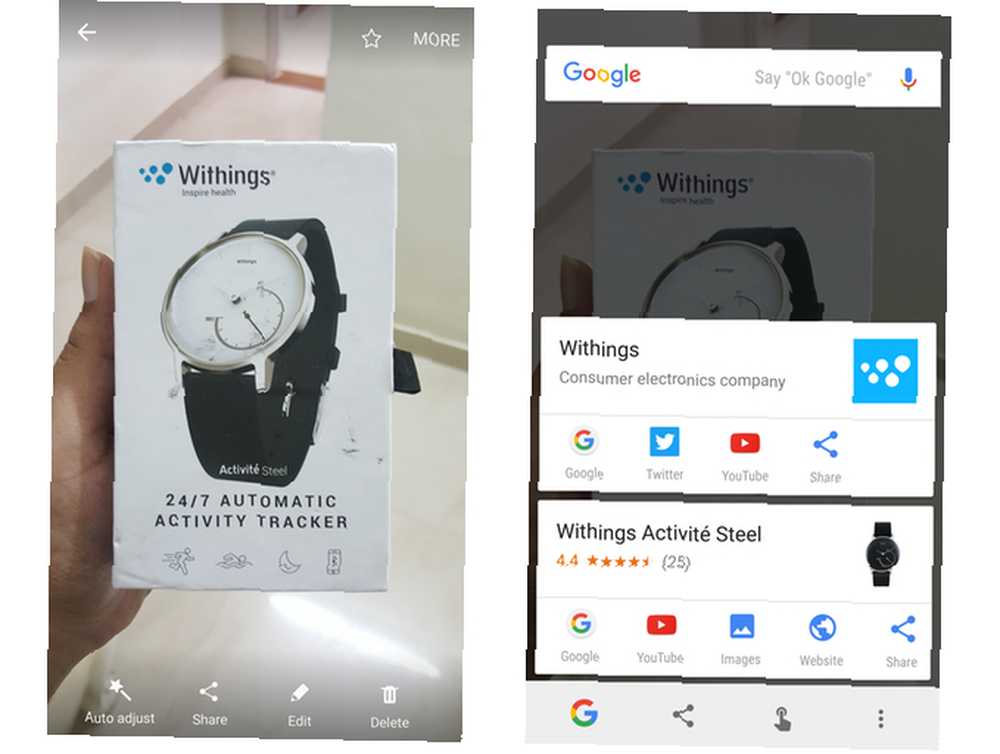
Na szczęście ta funkcja rozpoznawania obiektów działa również w Asystencie Google. Właśnie naciśnij i przytrzymaj przycisk Home z obrazem otwartym na pełnym ekranie, oraz przesuń palcem w górę po otwarciu Asystenta. Uczciwe ostrzeżenie: ta funkcja nie działa tak niezawodnie jak inne. Zakładamy, że technologia rozpoznawania obrazów Google nie jest wystarczająco dojrzała, aby ją zidentyfikować każdy obiekt na obrazie jeszcze.
Co myślisz?
Niestety, podobnie jak 3D Touch na iPhonie Dlaczego 3D Touch może sprawić, że przełączysz się na iPhone'a Dlaczego 3D Touch Might może sprawić, że przełączysz się na fanów iPhone'a na Androida: nie możemy już twierdzić, że mamy najlepszy smartfon. , te funkcje nie są bardzo oczywiste z powodu braku wskazówek wizualnych. Jeśli jednak wiesz, że te funkcje są dostępne, na pewno mogą się przydać.
Czy kiedykolwiek korzystałeś z którejkolwiek z tych funkcji Now on Tap? Jak oceniasz Asystenta Google w porównaniu z Now on Tap? Dźwięk w komentarzach poniżej.











